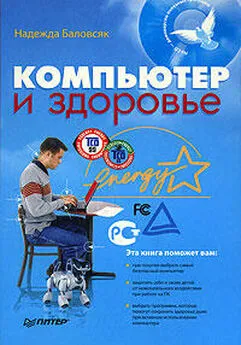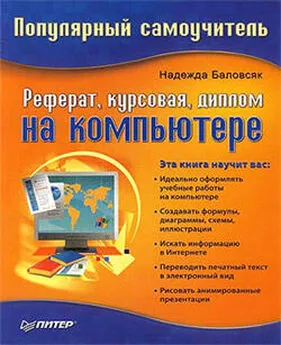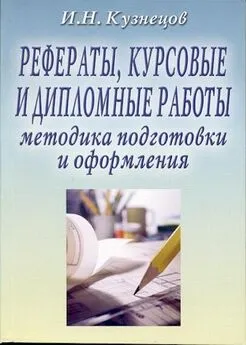Надежда Баловсяк - Видеосамоучитель создания реферата, курсовой, диплома на компьютере
- Название:Видеосамоучитель создания реферата, курсовой, диплома на компьютере
- Автор:
- Жанр:
- Издательство:неизвестно
- Год:неизвестен
- ISBN:нет данных
- Рейтинг:
- Избранное:Добавить в избранное
-
Отзывы:
-
Ваша оценка:
Надежда Баловсяк - Видеосамоучитель создания реферата, курсовой, диплома на компьютере краткое содержание
Не секрет, что любая безупречно оформленная письменная работа всегда претендует на более высокую оценку. Если вы хотите научиться быстро и качественно оформлять рефераты и курсовые работы, эта книга станет для вас незаменимым помощником. Поиск нужной информации в Интернете, быстрый набор, сканирование и форматирование текстов, создание сложных математических формул и качественных иллюстраций больше не будут казаться чем-то чрезвычайно сложным и недоступным.
К печатному изданию книги также прилагается видеокурс, который поможет вам разобраться во всех тонкостях описываемого материала.
Видеокурс прилагается только к печатному изданию книги.
Видеосамоучитель создания реферата, курсовой, диплома на компьютере - читать онлайн бесплатно ознакомительный отрывок
Интервал:
Закладка:
Параметры страницы в текстовом редакторе Word – это, в первую очередь, поля (расстояния от края страницы до края текста). Обычно в требованиях к оформлению работы указываются эти значения. Часто для верхнего и нижнего полей задают значения 2 см, для левого – 3 см, а для правого – 1 см. В некоторых случаях требуется, чтобы все поля были равны 2 см.
Для настройки параметров страницы предназначена вкладка Разметка страницы. Основные параметры устанавливаются в группе Параметры страницы. Отступы от краев текста до краев документа можно задать с помощью кнопки Поля. Можно выбрать одно из стандартных значений – Обычное, Узкое, Широкое и др. Для каждого из них рядом с названием указаны величины полей в сантиметрах. Из этих вариантов вы сможете выбрать наиболее подходящий (рис. 2.21).
Рис. 2.21. Установка полей документа
Для настройки ориентации текста предназначена кнопка Ориентация группы Параметры страницы. Можно выбрать альбомную или книжную ориентацию страницы, первая из которых используется для некоторых сложных таблиц, схем, рисунков и других элементов, которые не поместятся при обычном (книжном) расположении текста.
Однако в некоторых случаях ни один из предложенных вариантов не подходит, а параметры полей необходимо установить точно. Для самостоятельной настройки этих параметров, а также для доступа к остальным параметрам страницы необходимо нажать кнопку Поля и в появившемся меню выбрать пункт Настраиваемые поля. В результате появится окно настройки страницы, в котором задаются необходимые значения. В частности, для настройки отступов страницы предназначена группа Поля – здесь можно задать значения всех полей, а также размер переплета и его место расположения (рис. 2.22).
Рис. 2.22. Настройка полей документаЗначение переплета нужно оставлять в том случае, если вы планируете сшивать либо переплетать документ (например, дипломную работу). В этом случае нужно предусмотреть наличие переплета, иначе при маленьких значениях полей левый край текста может быть закрыт.
В поле Ориентация задается расположение страницы, а на вкладке Бумага указывается размер бумаги.
Если в текст вашей работы необходимо вставить страницу альбомной ориентации, самый простой способ сделать это – создать отдельный файл, в нем установить соответствующие параметры страницы, набрать нужный текст или вставить необходимый объект. Но в этом случае предшествующий текст (при его изменении) может не поместиться на предыдущей странице или, наоборот, не полностью заполнить ее. Чтобы этого избежать, необходимо вставить страницу альбомной ориентации непосредственно в текст документа, правильно расставить разрывы разделов и настроить страницы каждого раздела.
Перед страницей, которая должна иметь альбомную ориентацию, вставьте разрыв раздела. Для этого необходимо поместить курсор в конце предыдущей страницы и на вкладке Разметка страницы в группе Параметры страницы нажать кнопку Разрывы. В появившемся меню выберите пункт Следующая страница. В этом случае в месте расположения курсора в документе появится разрыв раздела, а курсор перейдет на следующую страницу (увидеть его можно, воспользовавшись кнопкой Отобразить все знаки на вкладке Главная). Теперь перейдите на следующую страницу и задайте для нее альбомную ориентацию. Закончив ввод текста или другого объекта на этой странице, повторите вставку разрыва раздела и для следующей страницы снова задайте книжную ориентацию. Теперь вам нужно будет следить только за тем, чтобы текст книжной страницы не перешел на альбомную, и наоборот. Нумерация страниц при этом будет отображаться корректно.
Формат бумаги настраивается с помощью кнопки Размер. По умолчанию для документов Word установлены значения, соответствующие стандартному листу А4, но вы можете задать и другие варианты.Примечание
В видеоуроке «Урок 2.13. Настройка параметров страницы», который находится на компакт-диске, прилагаемом к книге, показано, как в документе Word 2007 настраивать параметры страницы.
2.8. Исправления, режим редактирования и рецензирования
Режимы редактирования и рецензирования
Редактирование и рецензирование – очень полезные инструменты редактора Word (особенно при написании научных, дипломных и курсовых работ).
Известно, что исправлять текст проще всего на бумаге. Действительно, взяв красную ручку, всегда можно зачеркнуть неверно сформулированное предложение, а сверху написать новый вариант. Цветными чернилами на бумаге удобно выделять спорные места и писать комментарии к ним. Но такие исправления существуют только в единственном экземпляре, и потом приходится выполнять дополнительную работу, чтобы перенести все это в компьютер. Оказывается, эти же возможности доступны и в текстовом редакторе Word, и называются они функциями рецензирования. Они позволяют не только вставлять комментарии на полях текста, но и редактировать написанное, сохраняя при этом все исправления и пометки в электронном виде. Кроме этого, среди функций рецензирования Word существует еще и возможность фиксирования всех правок, вносимых в документ.
Инструменты редактирования позволяют добавлять примечания в документы и отслеживать внесенные правки. При этом пользователь может видеть все вносимые изменения и определить, нужно ли применять эти исправления или нет.
Часто при создании серьезной работы хочется отменить все внесенные изменения, так как в какой-то момент начинает казаться, что предыдущий вариант текста был лучше. В принципе, это результат слишком усердной работы, но иногда такое чувство верно. Особенно если вспомнить, что «лучшее – враг хорошего». В таком случае, исправив текст, мы буквально беремся за голову и начинаем лихорадочно вспоминать, как же он выглядел до наших бессмысленных корректировок. Используя режим рецензирования редактора Word, вы избавите себя от подобных проблем.
Основным отличием этого режима редактирования от обычного является возможность сохранения всех вносимых исправлений. Причем это касается как содержимого документа (удаление и добавление текста), так и формата документа (изменение шрифтов, параметров страниц и т. д.). Исправления будут отображаться на экране и помещаться в специальный список. А при желании вы сможете в любой момент отменить исправление или же, наоборот, принять его.
Рассматриваемый режим удобен на завершающих этапах создания работы, когда содержание набрано, текст отформатирован, а в документ вносятся последние исправления, которые в любой момент можно отменить и вернуться к предыдущему варианту.
Еще одним важным преимуществом режима рецензирования является разделение правок, вносимых разными пользователями. Например, вы можете показать текст коллегам или научному руководителю и в любой момент отобразить те исправления, которые внес кто-либо из них. А далее, в зависимости от ситуации, можно будет принимать эти исправления либо отклонять их.
Читать дальшеИнтервал:
Закладка: